如何在MathType公式的顶部与底部添加符号
在数学公式中,当涉及到些复杂数学问题时,所用到的符号也会比较复杂,有时也会在原本的公式基础上添加一些其它的符号或者说明。在用MathType编辑这些符号的时候,有时就会遇到在公式的上部和下部同时添加符号或者说明的情况,这时该怎么编辑呢?下面就来介绍MathType顶部与底部添加符号的操作方法。
具体操作方法如下:
1.打开MathType公式编辑器软件进入到编辑界面。打开方式可以是从Word中打开,也可以是从桌面上的快捷方式打开。

打开软件进行相应的公式编辑
2.进入到编辑界面后,移动鼠标点击MathType工具栏模板中"上标和下标"模板,在所列出的模板中,找到"中上标和中下标"模板,点击。
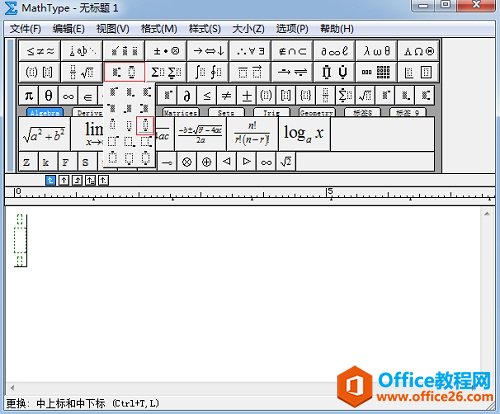
使用"上标和下标"——"中上标和中下标"模板
3.在模板的各个输入中输入相应的公式内容。上标和下标中输入相应的内容,在中间的输入框中输入公式的内容。
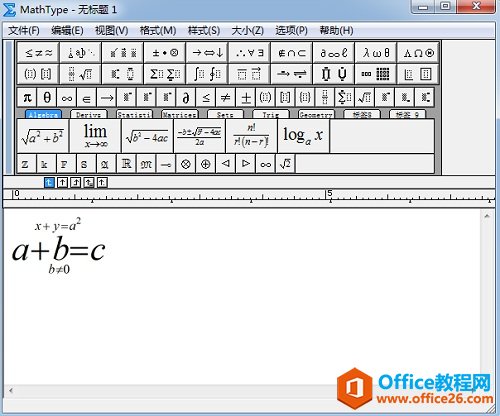
在模板中输入相应的公式内容
提示:如果公式的主体内容比较多比较复杂,建议使用这个模板下的"带中上标和中下标极限的大型运算符"这个模板。使用模板后,各自的内容输入完全相同,只是这个模板对于大型的复杂的公式来说比较适用,如果公式不是那么复杂,建议还是使用上面方法中介绍的模板。
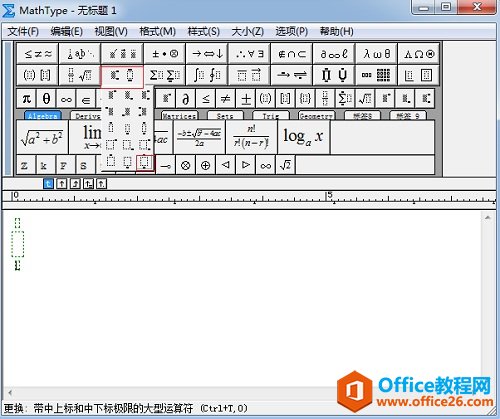
在"上标和下标"模板中选择大型运算带有中上标和下标的模板
以上内容向大家介绍了MathType顶部与底部添加符号的编辑方法,这个数学样式的编辑主要在于MathType数学模板的选择,选择好带有中上标和中下标的模板后就可以直接输入了。很多刚接触的用户对此不是很熟悉。基本上对于MathType数学样式的选择都在工具栏模板中的第二行,如果对此不是很熟悉,可以每一个符号模板或者样式模板都点开试一下,基本都可以找到。
栏 目:office激活
本文地址:https://www.fushidao.cc/wangzhanyunying/4079.html
您可能感兴趣的文章
- 04-18如何解决word中文双引号变成英文引号
- 04-18Word2010技巧大全
- 04-18word怎么设置对齐字符网格
- 04-18如何在Word2010里插入水印?
- 04-18word 设置编号后如何让下面的字对齐
- 04-18word中的网格对齐是什么意思
- 04-18如何解决word2013停止工作
- 04-18word打印缺一部分表格文件怎么办
- 04-18WORD中怎样设置字体长宽
- 04-18Word2013怎样制作名片


阅读排行
推荐教程
- 11-22office怎么免费永久激活 office产品密钥永久激活码
- 11-30正版office2021永久激活密钥
- 11-25怎么激活office2019最新版?office 2019激活秘钥+激活工具推荐
- 11-25office2010 产品密钥 永久密钥最新分享
- 11-22Office2016激活密钥专业增强版(神Key)Office2016永久激活密钥[202
- 11-30全新 Office 2013 激活密钥 Office 2013 激活工具推荐
- 11-25正版 office 产品密钥 office 密钥 office2019 永久激活
- 11-22office2020破解版(附永久密钥) 免费完整版
- 11-302023 全新 office 2010 标准版/专业版密钥
- 11-22office2010激活密钥有哪些?office2010永久激活密钥分享







